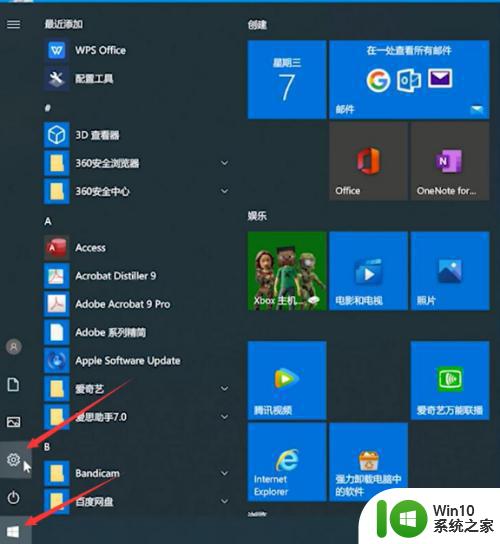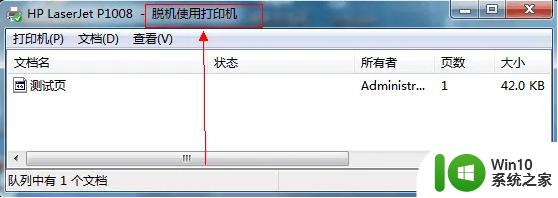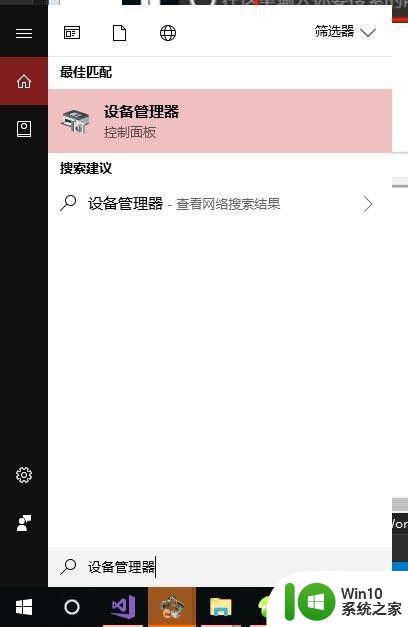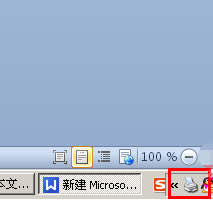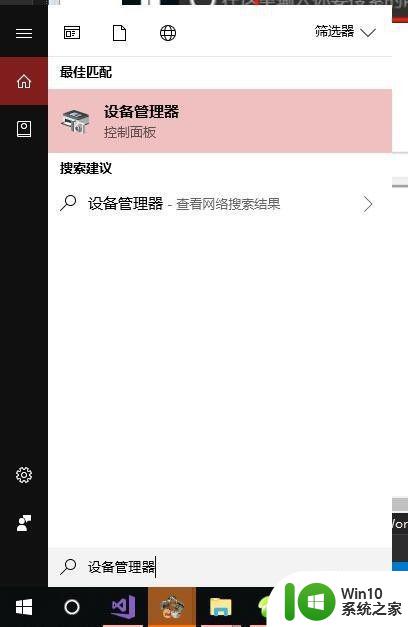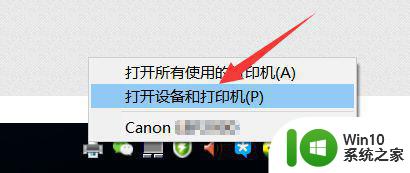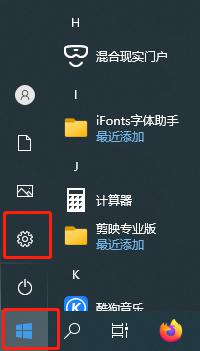打印机默认脱机状态怎么恢复正常打印 打印机脱机怎么办
更新时间:2023-09-15 10:48:36作者:xiaoliu
打印机默认脱机状态怎么恢复正常打印,打印机默认脱机状态是指在使用打印机时,它出于一种特殊的待机模式,无法正常进行打印任务,当我们需要打印文件或文档时,发现打印机处于脱机状态,这可能会给我们带来一些困扰。但幸运的是,解决这个问题并恢复打印机的正常工作并不是很困难。在本文中我们将探讨一些简单的方法,帮助大家解决打印机脱机的问题,以便能够顺利进行打印任务。
步骤如下:
1.第一步:快捷键“win+X”键,点击“设置”;或者点击左下角的开始菜单,点击“设置”。
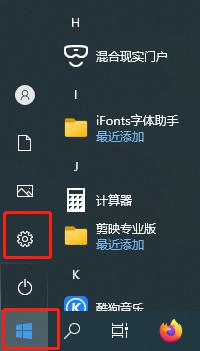
2.第二步:点击设置面板中的“设备”
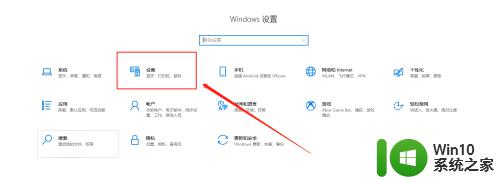
3.第三步:找到左侧“打印机和扫描仪”,右侧选择要解决的设备,点击“管理”。
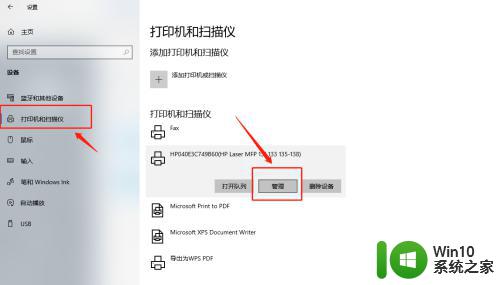
4.第四步:选择“打印属性”。
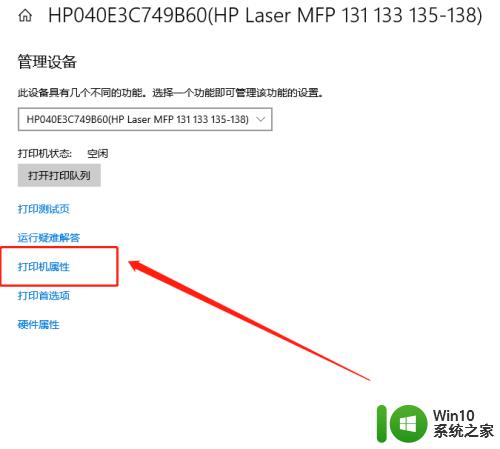
5.第五步:点击“高级”,再点击“新驱动程序”。
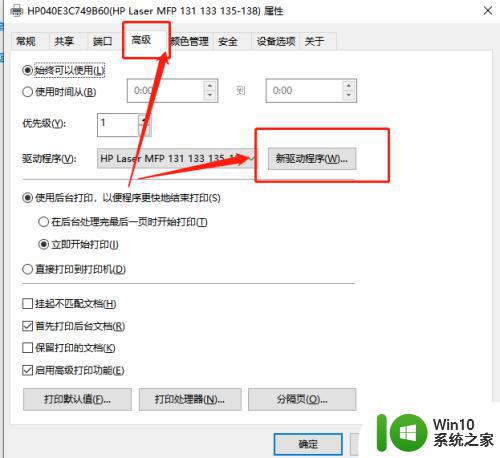
6.第六步:点击“下一步”,安装新的驱动程序后。脱机打印机被系统识别,可以正常打印。
以上就是如何恢复打印机的默认脱机状态,希望这篇文章能帮助出现此问题的小伙伴解决困扰。